
Snapchat filtrelerinizin çalışmadığını fark ederseniz, çalışmayan Snapchat filtrelerini düzeltmeniz için deneyebileceğiniz birkaç şey vardır.
Snapchat , çoğunlukla filtreleriyle tanınan ünlü, tüm dünyada milyonlarca insan tarafından kullanılan popüler bir sosyal mesajlaşma uygulamasıdır.
Snapchat uygulamasının en önemli özelliği filtreleridir. Bu filtreler, popüler köpek filtresinden şu anda çok popüler olan Snapchat kız filtresine kadar uzanır.
Filtrelerin veya lenslerin çalışmama sorunu hem iOS hem de Android platformlarında yaşanıyor.
Snapchat filtreleri çalışmıyorsa, bunun nedeni telefonunuzdaki bir yazılım sorunu veya Snapchat uygulamanızın güncellenmemiş olması olabilir.
Bu yazı, Snapchat’inizin filtreleri göstermemesini veya filtrelerin çalışmamasını çözmek için çeşitli yöntemleri kapsar. Snapchat filtreleriniz kaybolduysa, listelenen yöntemlerden herhangi birini deneyin; biri durumunuzu çözecektir.
Çalışmayan Snapchat Filtreleri Nasıl Düzeltilir?
- İnternet bağlantı sorunlarını giderin
- Snapchat’i yeniden başlatın
- Veri tasarruf modunu kapatın
- Düşük veri modunu kapatın
- Snapchat’i güncelleyin
- Telefonunuzu yeniden başlatın
- Snapchat’i kaldırıp yeniden yükleyin
İnternet bağlantı sorunlarını giderin
Çalışmayan Snapchat filtrelerini düzeltmek için yapmanız gereken ilk şey stabil bir internet bağlantısı sağlamak olmalıdır.
Snapchat filtrelerini yükleyememenizin ana nedenlerinden biri zayıf internet bağlantısıdır. Telefonunuzu birkaç saniye Uçak Moduna alın ve Wi-Fi’yi yeniden bağlayın. Hala çalışmıyorsa, telefonunuzdan Wi-Fi bağlantısını kesin ve hücresel veriye geçin.
Snapchat’i yeniden başlatın
Çalışmayan Snapchat filtrelerini düzeltmek için uygulamanın arka planda çalışmasını kapatarak uygulamayı yeniden çalıştırmayı deneyin. Snapchat sorunsuz bir şekilde başlamalı ve filtreler normal şekilde yüklenmelidir.
Veri tasarruf modunu kapatın
Snapchat, kullanıcılarına uygulama içinde bir Veri Tasarrufu modu sunar. Veri Tasarrufu modu, Snapchat’in aşırı mobil veri tüketmesini durdurur.
Bu modda, kullanıcıların anlık görüntüleri ve filtreleri manuel olarak yüklemesi gerekir. Bu nedenle, Veri Tasarrufu etkinleştirildiğinde filtreler düzgün çalışmayabilir.
Veri Tasarrufu modunu Snapchat’ten devre dışı bırakmak için:
- Profilinize gidin ve Ayarlar simgesine dokunun .
- Ardından Ek Hizmetler bölümüne gidin ve Yönet‘i seçin .
- Kapatmak için Veri Tasarrufu sekmesini değiştirin .
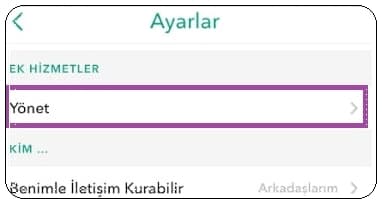
Düşük veri modunu kapatın
Telefon ayarlarınızdaki veri tasarrufu modu, Snapchat’e filtre yükleyememenizin ve Çalışmayan Snapchat filtrelerinin nedeni olabilir.
Bunu düzeltmek için telefonunuzun Ayarlar bölümüne gidin . Hücresel’e dokunun ve ardından Hücresel Veri Seçenekleri’ni seçin . Kapatmak için Düşük Veri Modu düğmesini değiştirin .
Düşük Veri modunu kapattıktan sonra, filtreleri yeniden yüklemek için Snapchat’i yeniden başlatın. Çalışmaları gerekir, ancak Snapchat filtrelerini yüklemek için yeterli mobil veriye sahip olduğunuzdan emin olun.
Snapchat’i güncelleyin
Snapchat, aksaklıkları ve hataları düzeltmek için düzenli güncellemelerle birlikte gelir. Uygulamanız güncel olmadığı için Snapchat filtreleri çalışmıyor olabilir. Hata düzeltmelerinin yanı sıra Snapchat, yeni güncellemelerde belirli özellikler ekler veya kaldırır. Bu nedenle, eski sürüm kullanmak istediğiniz filtreleri artık desteklemiyor olabilir.
Uygulamalar genellikle bir Wi-Fi bağlantısı üzerinden otomatik olarak güncellenir . Ancak mobil veri kullanıyorsanız veya otomatik güncelleme özelliğini devre dışı bıraktıysanız uygulamaları manuel olarak güncellemeniz gerekir.
Bunun için aşağıdaki linklerden Snapchat uygulamasının son sürümünü yükleyebilirsiniz.
Telefonunuzu yeniden başlatın
Çalışmayan Snapchat filtreleri ile ilgili sorunları ortadan kaldırmak için telefonunuzun yeniden başlatılması gerekebilir. Belki de sistemdeki bozuk bir dosya Snapchat’in filtreleri düzgün bir şekilde yüklemesini engelliyor.
Cihazınızı yeniden başlatmak, ona yeni bir başlangıç sağlar ve Snapchat filtrelerinin önüne geçen tüm geçici aksaklıkları ortadan kaldırır. Yeniden başlatmadan önce, tüm arka plan uygulamalarını kaldırın ve telefonunuzun internetten bağlantısını kesin. Birkaç dakika bırakın ve ardından yeniden başlatın.
Yeniden başlattıktan sonra, tüm uygulamaları düzgün şekilde yüklemesi için telefonunuza biraz zaman (bir ila iki dakika) verin. Snapchat filtreleri şimdi düzgün çalışmalıdır.
Snapchat’i kaldırıp yeniden yükleyin
Hiçbir şey işe yaramıyorsa Snapchat’i telefonunuzdan silmeyi ve uygulamayı yeniden yüklemeyi deneyin. Uygulama simgesini uzun süre basılı tutun ve Kaldır’a dokunun . Ardından Play Store/App Store’a gidin ve Snapchat’i yeniden yükleyin.
Yeniden yüklendikten sonra, uygulama tüm gereksiz dosyaları kaldırırken en son sürüme güncellenir. Snapchat’i yeniden yükledikten sonra tek yapmanız gereken hesabınıza giriş yapmak ve filtrelerin düzgün yüklenip yüklenmediğini kontrol etmek.
Çalışmayan Snapchat filtrelerini düzeltmeniz için yapmanız gerekenleri sıraladık.
Snapchat’de filtrelerin çalışması için uygulamayı yeniden yüklemeli miyim?
Bu Snapchat filtrelerinin çalışmaması sorununu çözmek için denenebilecek bir yöntemdir, ancak diğer önerileri denemeden önce yapılmalıdır.